“油漆桶”工具一般用于选取或者图像的填充和描边。当会治好图像边缘后,可以使用“油漆桶工具”填充某种颜色,使画面更美观。还可以更改油漆桶工具选项栏中的各个选项从而填充不同的图像效果。
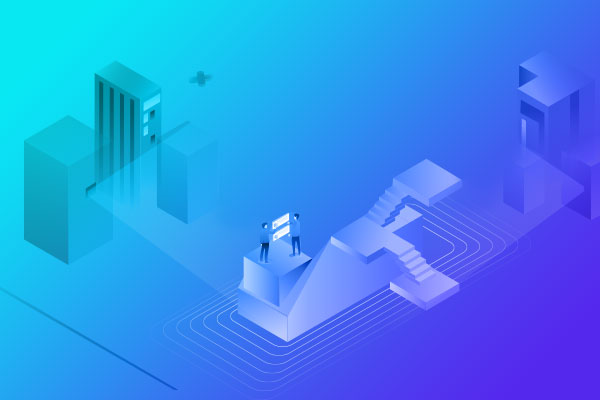
在该下拉列表中有“颜色”和“图案”两个选项。选择颜色选项,以前景色填充;选择图案选项,是对图像填充各种图案效果,还可以载入各种图案进行填充。
2、图案效果

3、容差

4、所有图层
对于由多个图层构成的图像,勾选此选项后,会收到所有图层的影响,在当前选择的图层上进行部分填充。取消勾选该选项后,不受其他图层的影响,对当前选择的图层上进行部分填充。
油漆桶的工具使用方法就介绍到这里,想了解更多的PS作图技巧,请关注开淘网官方论坛(https://www.kaitao.cn/)。
推荐阅读:用PS渐变工具做出漂亮背景
https://www.kaitao.cn/tupianchuli/20121215105557.htm
查看更多相似文章









 老卖家实战分享拼多多从零到日销几千单的操作全流程
老卖家实战分享拼多多从零到日销几千单的操作全流程 三八妇女节京东优惠力度大吗?京东会员有券吗?
三八妇女节京东优惠力度大吗?京东会员有券吗? 2025年京东妇女节有什么活动?妇女节电脑有优惠吗?
2025年京东妇女节有什么活动?妇女节电脑有优惠吗? 京东掌柜宝和京东万商哪个好?有什么区别?
京东掌柜宝和京东万商哪个好?有什么区别? 2025年京东女神节活动什么时候开始?女神节有什么优惠?
2025年京东女神节活动什么时候开始?女神节有什么优惠? 淘宝运营是不是做爆款?运营容易上手吗?
淘宝运营是不是做爆款?运营容易上手吗?











 苏公网安备 32021302000583号
苏公网安备 32021302000583号